- Muallif Jason Gerald [email protected].
- Public 2023-12-16 11:45.
- Oxirgi o'zgartirilgan 2025-01-23 12:51.
Siz kompyuterda yaxshiroq o'yin tajribasini qidirayotgan geymermisiz? Sichqoncha o'rniga o'ynash uchun Xbox 360 kontrolleridan foydalanmoqchimisiz? Agar shunday bo'lsa, siz to'g'ri maqolani o'qidingiz. Siz Xbox 360 boshqaruvchisini shaxsiy kompyuteringizga ulashingiz va undan dasturiy ta'minotni yuklab olish, uskunani sozlash va sozlamalarni sozlash orqali o'ynash paytida foydalanishingiz mumkin.
Qadam
3 -usul 1: Xbox 360 simli boshqaruvini sozlash
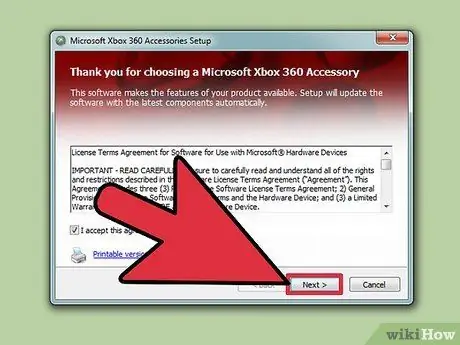
Qadam 1. Windows dasturi uchun Xbox 360 tekshirgichini o'rnating
Nazoratchilarda odatda kompyuter uchun boshqaruv moslamasini sozlash uchun ishlatilishi mumkin bo'lgan o'rnatish disklari mavjud. Agar sizda o'rnatish diskingiz bo'lsa, quyidagi ko'rsatmalarga amal qiling.
- O'rnatish diskini joylashtiring va o'rnatish dasturi ekranining boshlanishini kuting.
- Dasturni sozlash ekrani ishga tushgandan so'ng "O'rnatish" ni bosing.
- Tegishli fayllarni kompyuteringizga o'rnatish uchun Xbox 360 Accessories Setup dasturini kuting.
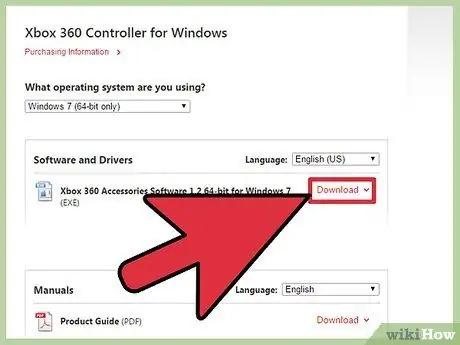
Qadam 2. Windows dasturiy ta'minoti uchun Xbox 360 tekshirgichini, agar sizda jismoniy disk bo'lmasa, to'g'ridan -to'g'ri Microsoft -dan yuklab oling
Agar sizda CD mavjud bo'lmasa, simli boshqaruvchi uchun drayverlarni yuklab olishingiz mumkin. Ushbu ko'rsatmalarga amal qiling:
- Ochilgan menyuda Windows versiyasini tanlang va dasturni yuklab olishni boshlang.
- "Ishga tushirish" -ni tanlang.
- Tegishli fayllarni kompyuteringizga o'rnatish uchun Xbox 360 Accessories Setup dasturini kuting.
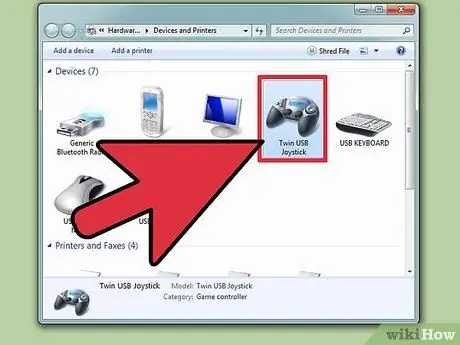
Qadam 3. Dasturiy ta'minot o'rnatilgandan so'ng, tekshirgichni USB 2 portiga ulang
Kompyuterda 0.
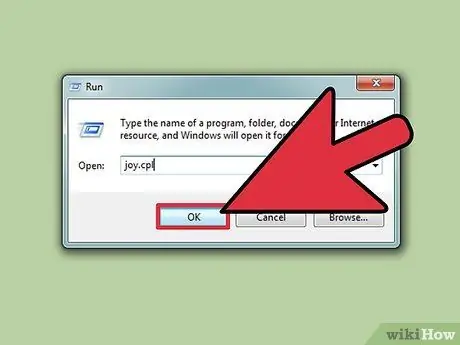
Qadam 4. Xbox tekshirgichingiz to'g'ri ishlayotganini tekshiring
Dasturiy ta'minot va Xbox tekshirgichi kompyuterda to'g'ri ishlashini tekshirish uchun quyidagi amallarni bajaring:
- ochiq Boshlash → yozing " Yugurish"→ yozing" quvonch.cpl"→ bosing Kirish
- Xbox 360 boshqaruvchisiga o'ting va bosing Xususiyatlari
- Tugmalarni, tetiklarni bosishni va sensorli panel atrofida harakat qilishni boshlang. Kompyuterdagi mos keladigan boshqaruvchining har bir qismi bosilganda yonadi.
3 usul 2: Simsiz Xbox 360 boshqaruvini o'rnatish
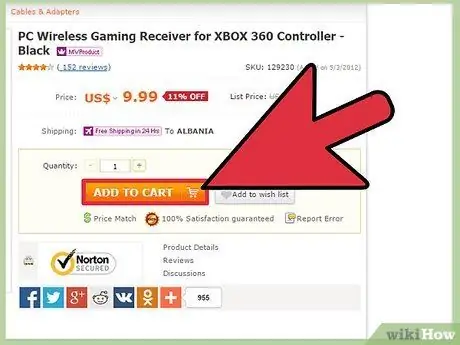
Qadam 1. Agar sizda yo'q bo'lsa, kompyuterlar uchun Xbox 360 simsiz o'yin qabul qilgichini sotib oling
O'yin qabul qilgich USB 2.0 ulanishidan foydalanadi. Agar qabul qilgich kompyuterning old USB uyasiga to'g'ri kelmasa, uni orqa uyasiga ulang.
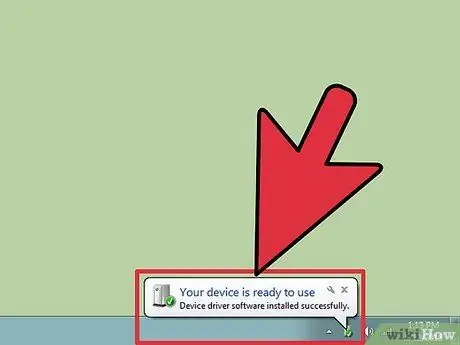
Qadam 2. Agar yangi uskuna qo'shish ustasi avtomatik ravishda ko'rinmasa, Xbox qabul qilish dasturini qo'lda o'rnating
Agar sizda Xbox tekshirgichi uchun o'rnatish disk bo'lsa, diskni kompyuteringizga kiritib o'rnatishni boshlashingiz mumkin. Aks holda, haydovchini bu erdan yuklab olishingiz mumkin
O'rnatish disklari, shuningdek, raqamli yuklamalar uchun, Birinchi usulda 1 va 2 -bosqichlarda ko'rsatilgan amallarni bajaring
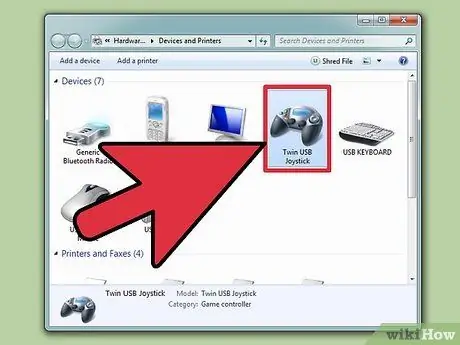
Qadam 3. Qabul qilgich bilan ishlatmoqchi bo'lgan Xbox aksessuarini yoqing
Buning uchun siz:
- Xbox tekshirgichidagi Yo'riqnoma tugmachasini bosib ushlab turish va
- Qabul qilgichni Ulanish tugmachasini bosib yoqing, shuningdek
- Simsiz boshqaruv moslamasining orqa tarafidagi Ulanish tugmachasini bosish
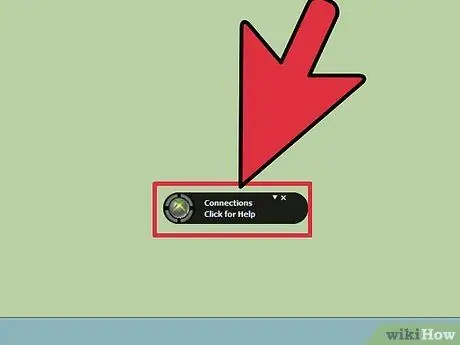
Qadam 4. Tekshirgichdagi chiroq yashil rangda miltillay boshlaguncha amallarni bajaring
Chiroq miltillashni to'xtatib, doimiy yashil rangga aylanib qolsa, bu boshqaruvchi ulanganligini bildiradi.
3 -usul 3: Sozlamalarni sozlash
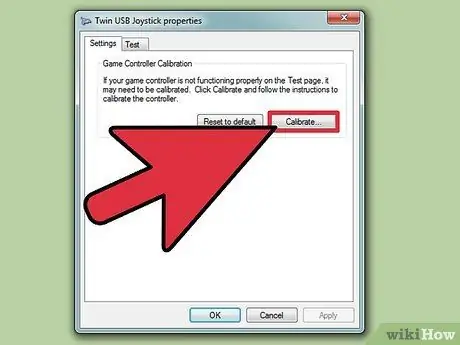
Qadam 1. O'yin boshqaruvchilari xususiyatlariga o'ting
Buning uchun:
- ochiq Boshlash → yozing " Yugurish"→ yozing" quvonch.cpl"→ bosing Kirish
- O'yin boshqaruvchilari oynasida, ustiga bosing XNA Gamepad, undan keyin Xususiyatlari
- Bosing Sozlamalar → Kalibrlash
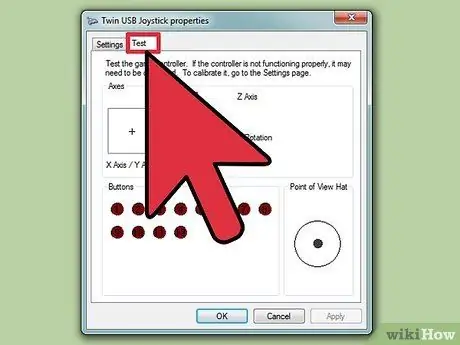
Qadam 2. Agar so'ralsa, yo'naltiruvchi panel o'rniga chap tayoqchani ishlating (D-pad deb ham ataladi)
Bu chap tayoq konfiguratsiyasining to'g'riligini ta'minlashga yordam beradi.
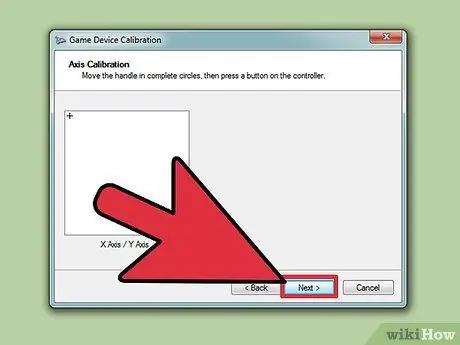
Qadam 3. Qurilmani kalibrlash ustasi ko'rsatmalariga amal qiling
Qurilmani kalibrlash ustasi sizdan tekshirgichni xohlaganingizcha sozlashni so'raydi. Konfiguratsiya tugagandan so'ng, "Ilova" tugmasini bosing.
Maslahatlar
- Siz avtomatik ravishda boshqaruv elementlari xaritasini o'rnatadigan dasturlarni yuklab olishingiz mumkin. GlovePIE - bu bepul dastur.
- Xbox 360 boshqaruvchisining jiringlashini kutmang. Ko'pgina eski o'yinlar buni qo'llab -quvvatlamaydi.






